Traffic Factory reklamų šalinimas (Nemokamos instrukcijos) - Bal 2017 atnaujinimas
Traffic Factory reklamų pašalinimas
Kas yra Traffic Factory reklamos?
Kokius pavojus slepia Traffic Factory reklamos?
Traffic Factory programa yra sukurta pateikti reklaminį turinį. Tai internetinės rinkodaros platforma, kuri leidžia reklamos užsakovams pasiekti kuo didesnę tikslinę auditoriją internete. Programa suteikia galimybę išanalizuoti vartotojų poreikius, išsiaiškinti jų interesus, naršymo įpročius ir kitus svarbius faktorius, leidžiančius pateikti personalizuotas reklamas. Tačiau ši programa patraukė kibernetinio saugumo specialistų dėmesį. Vadinamasis Traffic Factory virusas itin primena šnipinėjimo programą, kuri leidžia sekti kiekvieną potencialaus vartotojo žingsnį ir užtvindyti jo naršyklę reklaminiu turiniu. Iš tiesų, personaliztuotos reklamos gali padėti pasiekti tikslinius vartotojus, juos sudominti ir paskatinti paspausti reklaminį pasiūlymą. Tačiau šios reklamos gali sukelti priešingą efektą. Vartotojų naršyklės gali būti užtvindytos iššokančiomis reklamomis, reklaminiais skydeliais bei tekstine reklama, kuri trukdo įprastai naršyti internete. Tad vietoje susidomėjimo, potencialiems vartotojams gali kilti atmetimo reakcija. Jeigu susidomėjote šios programos teikiamomis paslaugomis ir privalumais, patariame laikytis nuo jos atokiau. Šiomis paslaugomis besinaudojantiems patariame pašalinti Traffic Factory iš kompiuterio. Nuskenuodami kompiuterį antivirusine programa, pavyzdžiui, FortectIntego, apsaugosite ne tik įmonės reputaciją, bet ir savo pačių privatumą.
Traffic Factory nėra draugiška ne tik kompiuterių naudotojams, kurių naršyklės yra užtvindomos reklaminiu turiniu, bet ir patiems reklamos užsakovams. Programos Privatumo Politikoje teigiama, kad reklaminis turinys pateikiamas atsižvelgiant į surinktą informaciją apie vartotoją. Kaip ir daugelis kitų potencialiai pavojingų programų (angl. potentially unwanted program), ši taip pat renka duomenis apie vartotojus marketingo tikslais. Tad reklamos užsakovai gali pakliūti į savo pačių paspęstas pinkles – jų naršymo įpročiai taip pat yra sekami. Traffic Factory virusas taiko itin agresyvią rinkodaros strategiją, kuri gali nepateisinti lūkesčių. Agresyvios reklamos trukdo naršyti, o vis didėjantis failus užkoduojančių virusų (angl. ransomware) atakų skaičius skatina vartotojus atsargiau spausti agresyvias reklamas. Iš tiesų, tokios programos kaip Traffic Factory gali pateikti pavojingas reklamas, kurios slepia viruso užkratą. Tad jeigu ieškote reklaminės platformos, kurios dėka galėtume pasiekti itin didelę auditoriją, siūlome persvarstyti savo marketingo strategiją ir paieškoti vartotojams priimtinesnių reklamos priemonių.
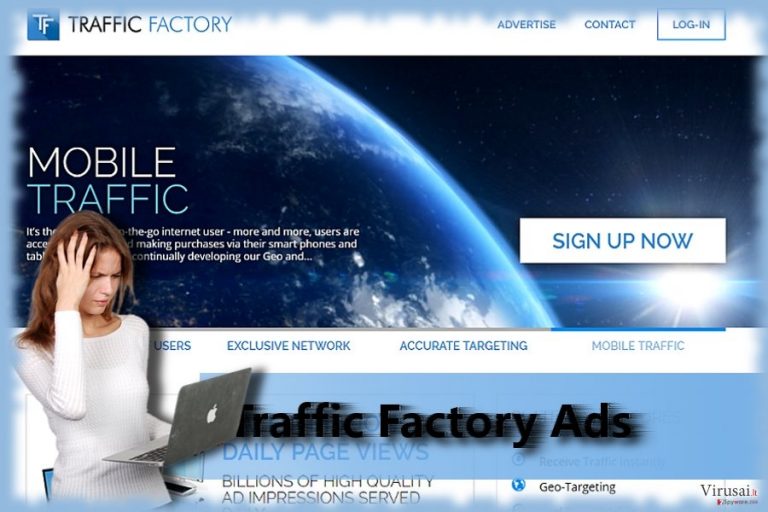
Kaip ši programa galėjo patekti į kompiuterį?
Traffic Factory virusas retai įsibrauna į kompiuterius savarankiškai. Daugeliu atveju vartotojai susidomi šios programos teikiamomis paslaugomis ir įdiegia ja tiesiogiai iš interneto svetainės. Tam tikrais atvejais ši programa gali būti platinama kaip papildomas komponentas programinės įrangos pakete. Įdiegiant naujas programas daugelis vartotojų nepastebi jiems siūlomų papildomų programų ir sutinka jas įdiegti patys to nežinodami. Taip nutinka tuomet, kai programų įdiegimui pasirenkami standartiniai (Basic, Standard) nustatymai. Norėdami išvengti nepageidaujamų programų, visada rinkitės išplėstinius (Advanced, Custom) nustatymus bei atidžiai stebėkite kiekvieną žingsnį, kad pro akis nepraslystų įdiegimui paruoštų papildomų aplikacijų sąrašas.
Traffic Factory pašalinimo būdai
Reklaminės programos yra išties erzinančios. Visa laime, kad jų pašalinimas nėra sudėtingas. Traffic Factory pašalinimas gali būti atliekamas dviem būdais – automatiniu ir rankiniu. Pastarasis būdas yra šiek tiek sudėtingesnis už pirmąjį, tačiau mūsų parengtos instrukcijos padės susitvarkyti su visais galimais sunkumais. Sekdami instrukcijas turėsite panaikinti visus su virusu susijusius komponentus, kurie galėjo būti įdiegti jūsų kompiuteryje. Tačiau visą šį darbą už jus gali atlikti antivirusinė programa. Norėdami pašalinti Traffic Factory automatiškai, jums reikia įdiegti arba atnaujinti turimą antivirusinę programą ir ja atlikti sistemos skenavimą.
Tam, kad sėkmingai panaikintumėte sistemines klaidas, kurios gali būti sukeltos virusų infekcijos, naudokitės FortectIntego. SpyHunter 5Combo Cleaner ir Malwarebytes programos gali būti naudojamos kitų potencialiai nepageidaujamų programų ir virusų bei jų komponentų aptikimui.
Rankinis Traffic Factory reklamų pašalinimas
Nepageidaujamų programų šalinimas iš Windows
Sekite žemiau pateiktomis instrukcijomis ir pašalinkite šią reklaminę programą iš kompiuterio.
Norėdami pašalinti Traffic Factory reklamos iš Windows 10/8 įrenginių, atlikite šiuos veiksmus:
- Windows paieškos laukelyje įrašykite Control Panel ir paspauskite Enter arba spustelėkite ant paieškos rezultato.
- Programs dalyje pasirinkite Uninstall a program.

- Sąraše raskite įrašus, susijusius su Traffic Factory reklamos ar bet kuria kita neseniai įdiegta įtartina programa.
- Dešiniuoju pelės mygtuku spustelėkite programą ir pasirinkite Uninstall.
- Jei iššoko User Account Control, paspauskite Yes.
- Palaukite, kol bus baigtas pašalinimo procesas, o tada spustelėkite OK.

Jei naudojate Windows 7/XP, tuomet atlikite šiuos žingsnius:
- Spauskite Windows Start > Control Panel, esantį dešiniajame skydelyje (jeigu naudojate Windows XP spauskite Add/Remove Programs).
- Atsidūrę Control Panel pasirinkite Programs > Uninstall a program.

- Pasirinkite nepageidaujamą programą spustelėdami ją vieną kartą.
- Viršuje spauskite Uninstall/Change.
- Tam, kad patvirtintumėte žingsnį, spauskite Yes.
- Kai pašalinimas bus baigtas, spauskite OK.
Ištrinkite iš „Mac“
„Mac“:
- Meniu juostoje pasirinkite Go > Applications.
- Applications aplanke ieškokite visų susijusių įrašų.
- Spustelėkite programą ir vilkite ją į Trash (arba dešiniuoju pelės mygtuku spustelėkite ją ir pasirinkite Move to Trash).

Norėdami pilnai pašalinti nepageidaujamą programą, turite pasiekti Application Support, LaunchAgents ir LaunchDaemons aplankus ir ištrinti atitinkamus failus:
- Pasirinkite Go > Go to Folder.
- Įveskite /Library/Application Support ir paspauskite Go arba spustelėkite Enter.
- Application Support aplanke ieškokite abejotinų įrašų ir juos ištrinkite.
- Dabar tokiu pačiu būdu įveskite /Library/LaunchAgents ir /Library/LaunchDaemons aplankus ir nutraukite visus susijusius .plist failus.

Iš naujo nustatykite MS Edge/Chromium Edge
Pašalinkite visas šnipinėjimo programas, kurios galėjo būti įdiegtos Microsoft Edge naršyklėje.
Pašalinkite nepageidaujamus plėtinius iš MS Edge:
- Pasirinkite Meniu (tris horizontalius taškus naršyklės lango viršuje, dešinėje pusėje) ir paspauskite Extensions.
- Iš sąrašo pasirinkite susijusį plėtinį ir spustelėkite krumpliaračio piktogramą.
- Apačioje spauskite Uninstall.

Išvalykite slapukus ir kitus naršyklės duomenis:
- Spustelėkite Meniu (tris horizontalius taškus naršyklės lango viršuje, dešinėje pusėje) ir pasirinkite Privacy & security.
- Clear browsing data dalyje pasirinkite, ką norite išvalyti.
- Pasirinkite viską, išskyrus slaptažodžius (nors galbūt norėsite įtraukti medijų licencijas, jei įmanoma) ir spustelėkite Clear.

Atkurkite naujo skirtuko ir pagrindinio puslapio nustatymus:
- Spustelėkite meniu piktogramą ir pasirinkite Settings.
- Tuomet raskite On startup skyrių.
- Spustelėkite Disable, jei radote įtartiną puslapį.
Jei kiti veiksmai nepadėjo, iš naujo nustatykite MS Edge:
- Norėdami atidaryti užduočių tvarkyklę, paspauskite Ctrl + Shift + Esc.
- Spustelėkite lango apačioje esančią More details rodyklę.
- Pasirinkite Details.
- Dabar slinkite žemyn ir raskite kiekvieną įrašą su Microsoft Edge pavadinimu. Dešiniuoju pelės klavišu spauskite ant kiekvieno iš jų ir pasirinkite End Task, kad sustabdytumėte MS Edge veikimą.

Jei toks būdas jums nepadėjo, tuomet reikės griebtis išplėstinio Edge atstatymo metodo. Tačiau atminkite, jog prieš tęsdami turite išsisaugoti atsarginę duomenų kopiją.
- Savo kompiuteryje raskite šį aplanką: C:\\Users\\%username%\\AppData\\Local\\Packages\\Microsoft.MicrosoftEdge_8wekyb3d8bbwe.
- Kad pasirinktumėte visus aplankus, paspauskite klaviatūroje Ctrl + A.
- Spustelėkite juos dešiniuoju pelės mygtuku ir pasirinkite Delete.

- Dabar dešiniuoju pelės mygtuku spustelėkite Start mygtuką ir pasirinkite Windows PowerShell (Admin).
- Kai atsidarys naujas langas, nukopijuokite ir įklijuokite šią komandą, o tada paspauskite Enter:
Get-AppXPackage -AllUsers -Name Microsoft.MicrosoftEdge | Foreach {Add-AppxPackage -DisableDevelopmentMode -Register “$($_.InstallLocation)\\AppXManifest.xml” -Verbose

Instrukcijos Chromium Edge naršyklei
Ištrinkite plėtinius iš MS Edge (Chromium):
- Atidarykite Edge ir spauskite Settings > Extensions.
- Ištrinkite nepageidaujamus plėtinius spustelėdami Remove.

Išvalykite duomenis:
- Spustelėkite Meniu ir eikite į Settings.
- Pasirinkite Privacy and services.
- Clear browsing data dalyje pasirinkite, ką pašalinti.
- Time range skiltyje pasirinkite All time.
- Spauskite Clear now.

Iš naujo nustatykite MS Edge (Chromium):
- Spauskite ant Meniu ir pasirinkite Settings.
- Kairėje pusėje pasirinkite Reset settings.
- Pasirinkite Restore settings to their default values.
- Patvirtinkite pasirinkimą.

Iš naujo nustatykite Mozilla Firefox
Atkurkite Mozilla Firefox naršyklės nustatymus. Tai padės visiškai pašalinti Traffic Factory programos komponentus.
Pašalinkite pavojingus plėtinius:
- Atidarykite Mozilla Firefox naršyklę ir spustelėkite Meniu (tris horizontalias linijas viršutiniame dešiniajame lango kampe).
- Pasirinkite Add-ons.
- Čia pasirinkite papildinius, susijusius su Traffic Factory reklamos, ir spauskite Remove.

Atstatykite pagrindinį puslapį:
- Norėdami atidaryti meniu, viršutiniame dešiniajame kampe spustelėkite tris horizontalias linijas.
- Pasirinkite Options.
- Home parinktyse įveskite pageidaujamą svetainę, kuri bus atidaryta kaskart, kai įjungsite Mozilla Firefox.
Išvalykite slapukus ir kitus duomenis:
- Spustelėkite Meniu ir pasirinkite Options.
- Eikite į Privacy & Security skyrių.
- Slinkite žemyn, kad rastumėte Cookies and Site Data.
- Spustelėkite Clear Data…
- Pasirinkite Cookies and Site Data ir Cached Web Content, o tuomet spauskite Clear.

Iš naujo nustatykite Mozilla Firefox
Jei atlikus visus žingsnius Traffic Factory reklamos vis tiek nebuvo pašalintas, tuomet iš naujo nustatykite Mozilla Firefox:
- Atidarykite Mozilla Firefox naršyklę ir spustelėkite Meniu.
- Eikite į Help ir pasirinkite Troubleshooting Information.

- Give Firefox a tune up dalyje spauskite Refresh Firefox…
- Kai iššoks langas, patvirtinkite veiksmą spausdami Refresh Firefox – taip turėtumėte sėkmingai pašalinti Traffic Factory reklamos.

Iš naujo nustatykite Google Chrome
Traffic Factory virusas galėjo įdeigti įvairių šnipinėjimo įrankių Google Chrome naršyklėje. Atkurdami naršyklės nustatymus, pašalinsite visus šiuos elementus.
Ištrinkite kenkėjiškus plėtinius iš Google Chrome:
- Atidarykite Google Chrome, spustelėkite Meniu (tris vertikalius taškus viršutiniame dešiniajame kampe) ir pasirinkite More tools > Extensions.
- Naujai atsidariusiame lange pamatysite visus įdiegtus plėtinius. Pašalinkite visus įtartinius papildinius, kurie gali būti susiję su plėtiniu spustelėdami Remove.

Išvalykite Chrome duomenis:
- Spustelėkite Meniu ir pasirinkite Settings.
- Privacy and security dalyje pasirinkite Clear browsing data.
- Pažymėkite Browsing history, Cookies and other site data, taip pat Cached images and files.
- Paspauskite Clear data.

Pakeiskite pagrindinį puslapį:
- Paspauskite ant meniu ir pasirinkite Settings.
- Startup skiltyje ieškokite įtartinos svetainės.
- Spustelėkite ant Open a specific or set of pages ir paspauskite tris taškus, kad rastumėte Remove parinktį.
Iš naujo nustatykite Google Chrome:
Jei kiti metodai nepadėjo, atkurkite Google Chrome nustatymus ir ištrinkite senus duomenis, kad pašalintumėte visus nenorimus komponentus:
- Spustelėkite Meniu ir pasirinkite Settings.
- Atėję į Settings slinkite žemyn ir spustelėkite Advanced.
- Slinkite žemyn ir raskite Reset and clean up skyrių.
- Spustelėkite Restore settings to their original defaults.
- Norėdami užbaigti pašalinimą, patvirtinkite šį žingsnį.

Iš naujo nustatykite Safari
Pašalinkite nepageidaujamus plėtinius iš Safari:
- Spustelėkite Safari > Preferences…
- Naujame lange pasirinkite Extensions.
- Pasirinkite nepageidaujamą plėtinį, susijusį su Traffic Factory reklamos, ir spauskite Uninstall.

Išvalykite Safari slapukus ir kitus duomenis:
- Spauskite Safari > Clear History…
- Išskleidžiamajame meniu ties Clear pasirinkite all history.
- Patvirtinkite paspausdami Clear History.

Jei aukščiau paminėti veiksmai nepadėjo, iš naujo nustatykite Safari:
- Spustelėkite Safari > Preferences…
- Eikite į Advanced skirtuką.
- Meniu juostoje pažymėkite Show Develop menu.
- Meniu juostoje spustelėkite Develop, tada pasirinkite Empty Caches.

Jeigu jau pašalinote šią programą ir sutvarkėte kiekvieną iš jos „užgrobtų“ Interneto naršyklių, rekomenduojame nepagailėti keleto minučių ir patikrinti kompiuterį su patikima antivirusine programa. Tai jums padės atsikratyti Traffic Factory registro įrašų bei taip pat leis identifikuoti su šia programa susijusius virusus. Tam jūs galite naudoti vieną iš šių mūsų atrinktų programų: FortectIntego, SpyHunter 5Combo Cleaner arba Malwarebytes.
Jums rekomenduojama
Neleiskite, kad vyriausybė jus šnipinėtų
Kadangi kyla vis daugiau diskusijų, susijusių su vartotojų duomenų rinkimu ir piliečių šnipinėjimu, turėtumėte atidžiau žvelgti į šią problemą ir išsiaiškinti, kokie šešėliniai informacijos rinkimo būdai gali būti naudojami renkant informaciją apie jus. Venkite bet kokio valdžios ar trečių šalių inicijuojamo infomacijos sekimo bei piliečių šnipinėjimo internete – naršykite anonimiškai.
Naudodamiesi Private Internet Access VPN programa, galėsite mėgautis saugiu naršymu internete ir sumažinsite įsilaužimo į sistemą riziką iki minimumo. Ši programa, sukurianti virtualų privatųjį tinklą, suteiks prieigą prie reikiamų duomenų be jokių turinio apribojimų ir galimybių jus šnipinėti.
Kontroliuokite valdžios bei kitų trečiųjų šalių prieigą prie jūsų duomenų ir užtikrinkite saugų naršymą internetu. Net jeigu jūs ir neužsiimate nelegalia veikla patys ir pasitinkite pasirinktu interneto teikėju, rekomenduojame būti atsargiems dėl savo pačių saugumo. Rekomenduojame imtis papildomų atsargumo priemonių ir pradėti naudoti VPN programa.
Sumažinkite virusų keliamą grėsmę - pasirūpinkite atsarginėmis duomenų kopijomis
Virusai gali paveikti programinės įrangos funkcionalumą arba tiesiogiai pažeisti sistemoje esančius duomenis juos užkoduojant. Dėl minėtų problemų gali sutrikti sistemos veikla, o asmeninius duomenis žmonės gali prarasti visam laikui. Turint naujausias atsargines kopijas, tokios grėsmės nėra, kadangi galėsite lengvai atkurti prarastus duomenis ir grįžti į darbą.Tokiu būdu galėsite pasiekti naujausius išsaugotus duomenis po netikėto viruso įsilaužino ar sistemos gedimo. Atsarginių failų kopijų kūrimas kasdien ar kas savaitę turėtų tapti jūsų įpročiu. Atsarginės failų kopijos yra ypač naudingos tuo atveju, jeigu į sistemą netikėtai patenka kenksmingas kompiuterinis virusas. Tam, kad galėtumėte atkurti prarastus duomenis, rekomenduojame naudoti Data Recovery Pro programą.
